D-Link 路由器登录
作者:路由通
|
 271人看过
271人看过
发布时间:2021-10-28 09:38:07
标签:
首先,通过 WiFi 网络或使用网线将 PC/笔记本电脑连接到 D-Link 路由器。您只需要连接到路由器,没有外网也没关系。以下是如何登录到 D-Link 路由器的管理员面板并更改您的 WiFi 设...
.webp)
首先,通过 WiFi 网络或使用网线将 PC/笔记本电脑连接到 D-Link 路由器。您只需要连接到路由器,没有外网也没关系。
以下是如何登录到 D-Link 路由器的管理员面板并更改您的 WiFi 设置:
1.连接后,在 PC 上打开 Web 浏览器。
2.在 Web 浏览器的地址栏中,键入192.168.0.1或192.168.1.1并按"回车"。
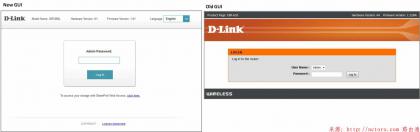
3.将会打开 D-Link 路由器的登录页面,要继续,您必须输入登录用户名和密码。
4.默认情况下,用户名为admin,不需要密码。如果您没有更改管理员登录用户名和密码,则可以使用默认凭据登录。您可以在路由器侧面或背面的标签上找到路由器的默认登录密码。您也可以在互联网上搜索路由器模型的默认登录密码。 路由器默认账号密码
5.输入登录密码并登录到您的 D-Link 路由器。
6.登录后,路由器和 WiFi 网络的所有设置都可以更改了。
如何更改 D 链接 WiFi SSID?
要通过路由器的管理员面板更改您的 D-Link SSID,请按照以下步骤进行:
1.通过上述方法登录到 D-Link 路由器的管理员面板。
2.进入管理员面板后,请转到"无线设置"并单击手动无线网络设置。
3.在无线网络名称/SSID字段旁边,输入您的新 SSID。
4.单击"保存设置"更改 SSID。
SSID 更改后,所有以前连接的设备都将断开连接,您将不得不再次从这些设备连接到网络。
如何更改 D-Link WiFi 密码?
要通过路由器的管理员面板更改您的 D-Link SSID,请按照以下步骤进行:
1.请按照上述方法登录 D-Link 路由器的管理员面板。
2.登录管理员面板后,请转到"无线设置>手动无线网络设置。
3.向下滚动到无线安全模式并选择WPA-2。
4.在共享前密钥部分,在给定字段中输入您的新 WiFi 密码,范围从 8-63 个字符(由字母表、数字和特殊字符组成)。
5.单击"保存设置"以确认密码更改。
6.路由器将会重新启动,所有以前连接的设备都将断开连接。
以下是如何登录到 D-Link 路由器的管理员面板并更改您的 WiFi 设置:
1.连接后,在 PC 上打开 Web 浏览器。
2.在 Web 浏览器的地址栏中,键入192.168.0.1或192.168.1.1并按"回车"。
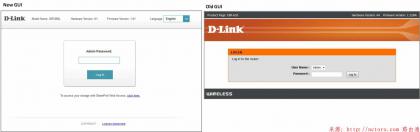
3.将会打开 D-Link 路由器的登录页面,要继续,您必须输入登录用户名和密码。
4.默认情况下,用户名为admin,不需要密码。如果您没有更改管理员登录用户名和密码,则可以使用默认凭据登录。您可以在路由器侧面或背面的标签上找到路由器的默认登录密码。您也可以在互联网上搜索路由器模型的默认登录密码。 路由器默认账号密码
5.输入登录密码并登录到您的 D-Link 路由器。
6.登录后,路由器和 WiFi 网络的所有设置都可以更改了。
如何更改 D 链接 WiFi SSID?
要通过路由器的管理员面板更改您的 D-Link SSID,请按照以下步骤进行:
1.通过上述方法登录到 D-Link 路由器的管理员面板。
2.进入管理员面板后,请转到"无线设置"并单击手动无线网络设置。
3.在无线网络名称/SSID字段旁边,输入您的新 SSID。
4.单击"保存设置"更改 SSID。
SSID 更改后,所有以前连接的设备都将断开连接,您将不得不再次从这些设备连接到网络。
如何更改 D-Link WiFi 密码?
要通过路由器的管理员面板更改您的 D-Link SSID,请按照以下步骤进行:
1.请按照上述方法登录 D-Link 路由器的管理员面板。
2.登录管理员面板后,请转到"无线设置>手动无线网络设置。
3.向下滚动到无线安全模式并选择WPA-2。
4.在共享前密钥部分,在给定字段中输入您的新 WiFi 密码,范围从 8-63 个字符(由字母表、数字和特殊字符组成)。
5.单击"保存设置"以确认密码更改。
6.路由器将会重新启动,所有以前连接的设备都将断开连接。
相关文章
要登录到路由器的管理面板,您需要输入用户名和密码。以下是最受欢迎的路由器公司的默认登录详细信息。
注意:如果登录IP地址192.168.1.1不能打开,可以尝试192.168.0.1、192.168.1...
2021-10-25 08:55:44
 85人看过
85人看过
2021-10-24 16:15:00
 185人看过
185人看过
WiFi是一种很好且可靠的互联网接入源,可以让我们快速接入互联网。有时,您可能会感觉速度变慢,web浏览器上的页面加载速度变慢,这会花费更多的时间。
...
2021-10-24 16:08:35
 309人看过
309人看过
WiFi现在已经很普遍,并不是最好的术语来解释,而网络热点则是创建网络的地方。Wifi热点是为连接到internet的其他用户提供Wifi访问的来源。它可以是ISP设置的路由器,也可以是用户自己设置的...
2021-10-23 09:06:21
 385人看过
385人看过
每个人都会偶尔遇到网速慢的问题,但总有一些原因让你遇到这样的问题。互联网问题在所有设备中都很常见,而缓慢的互联网速度对我们没有多大帮助,因为如果顺利的话,快速的互联网会更好。每个人都能得到满足正常的访...
2021-10-23 08:50:05
 401人看过
401人看过
热门推荐
资讯中心:


.webp)
.webp)
.webp)
.webp)
.webp)